当前位置:首页 > 帮助中心 > 怎么把电脑u盘重装系统,怎么u盘重装系统电脑
怎么把电脑u盘重装系统,怎么u盘重装系统电脑
大家好,我是大白菜小编,我们今天继续学习Windows操作系统重装系列教程。之前,我们讲解了制作u盘启动盘的过程,大家应该也都很清楚了。其实,u盘启动盘具有很多功能,从修复电脑问题到重装电脑系统,可以说是大家必备的工具。在重装系统方面,u盘启动盘的操作也是比较简单的,所以下面就一起来看看怎么把电脑u盘重装系统吧。
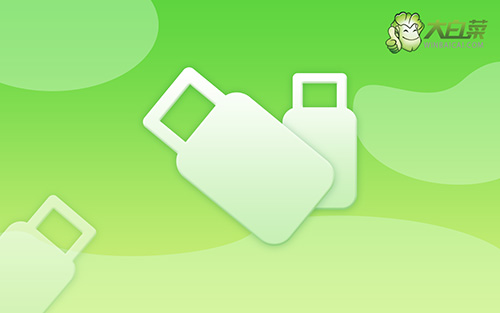
怎么u盘重装系统电脑
一、制作u盘启动盘
1、将U盘接入电脑后,下载大白菜U盘启动盘制作工具压缩包备用。

2、解压并打开u盘启动盘制作工具,默认设置,点击一键制作成usb启动盘。

3、注意:制作大白菜u盘启动盘,会先格式化清理u盘原数据,有需要请提前备份。
二、设置启动u盘
1、u盘启动盘和镜像准备好之后,就可以查询电脑的u盘启动快捷键设置电脑了。

2、u盘启动盘接入电脑并重启,出现开机画面,就迅速按下快捷键,在设置界面选中U盘,按下回车。

3、在大白菜主菜单界面,我们只需要选中【1】并按下回车即可。

三、u盘启动盘装电脑系统
1、重装系统操作不难,在一键装机界面中,找到系统镜像,勾选C盘,即可点击“执行”。

2、接着,大白菜装机软件就会弹出还原设置页面,默认选项,点击“是”即可。

3、弹出大白菜系统安装进度界面后,核实相关信息,选择“完成后重启”。

4、根据实际安装需要,电脑还会多次重启,期间不用操作,等待win7系统安装完成即可。

就这样,我们完成了怎么把电脑u盘重装系统的全部操作了。老实讲,电脑出现问题的时候,最让电脑小白困恼的情况,就莫过于需要重装系统了。而这种情况下,要么花钱找人帮忙重装系统,要么周围刚好有朋友会重装系统,不然就只能自己上场了,幸好u盘启动盘重装系统也不难。

